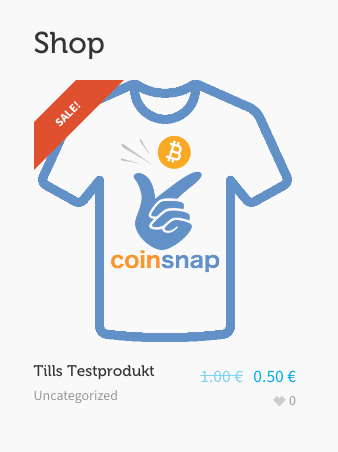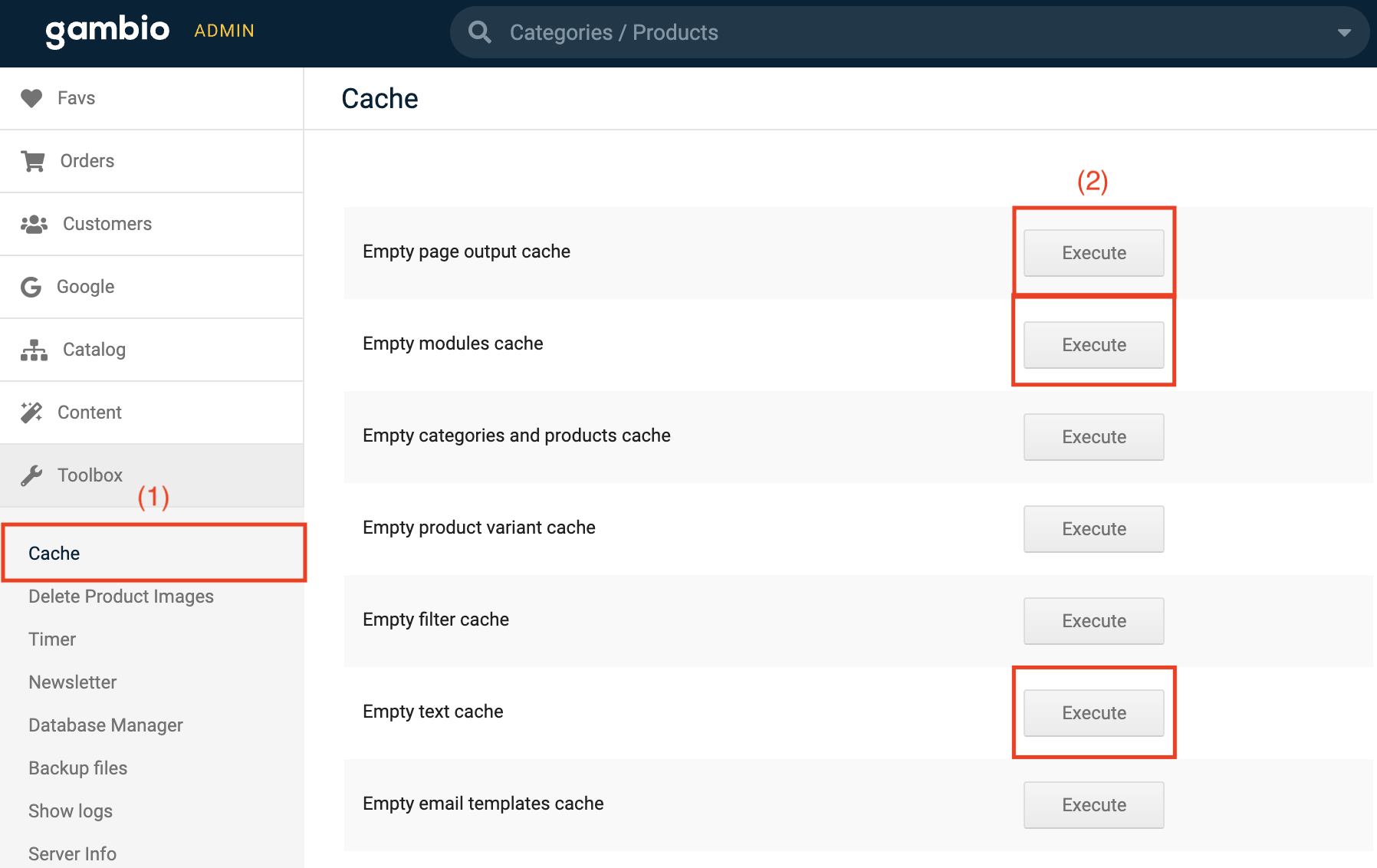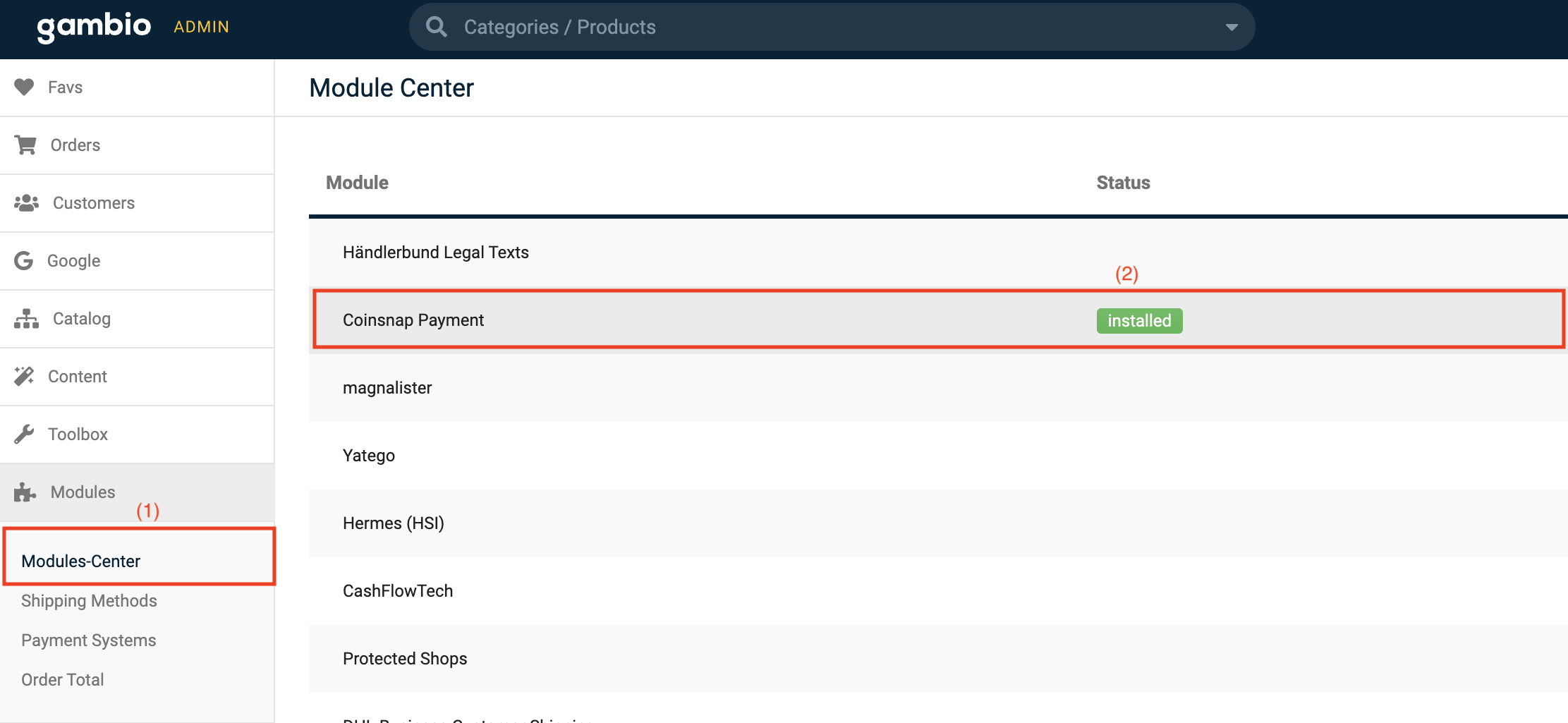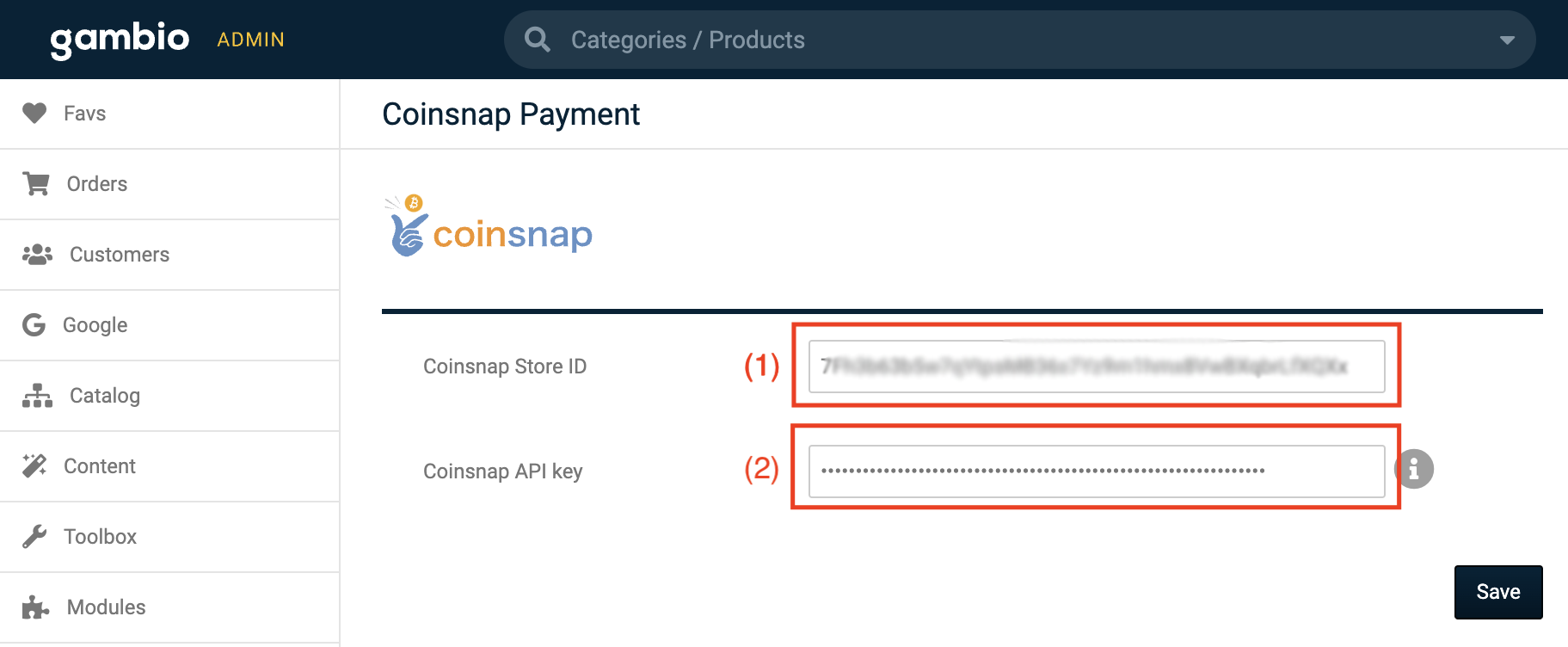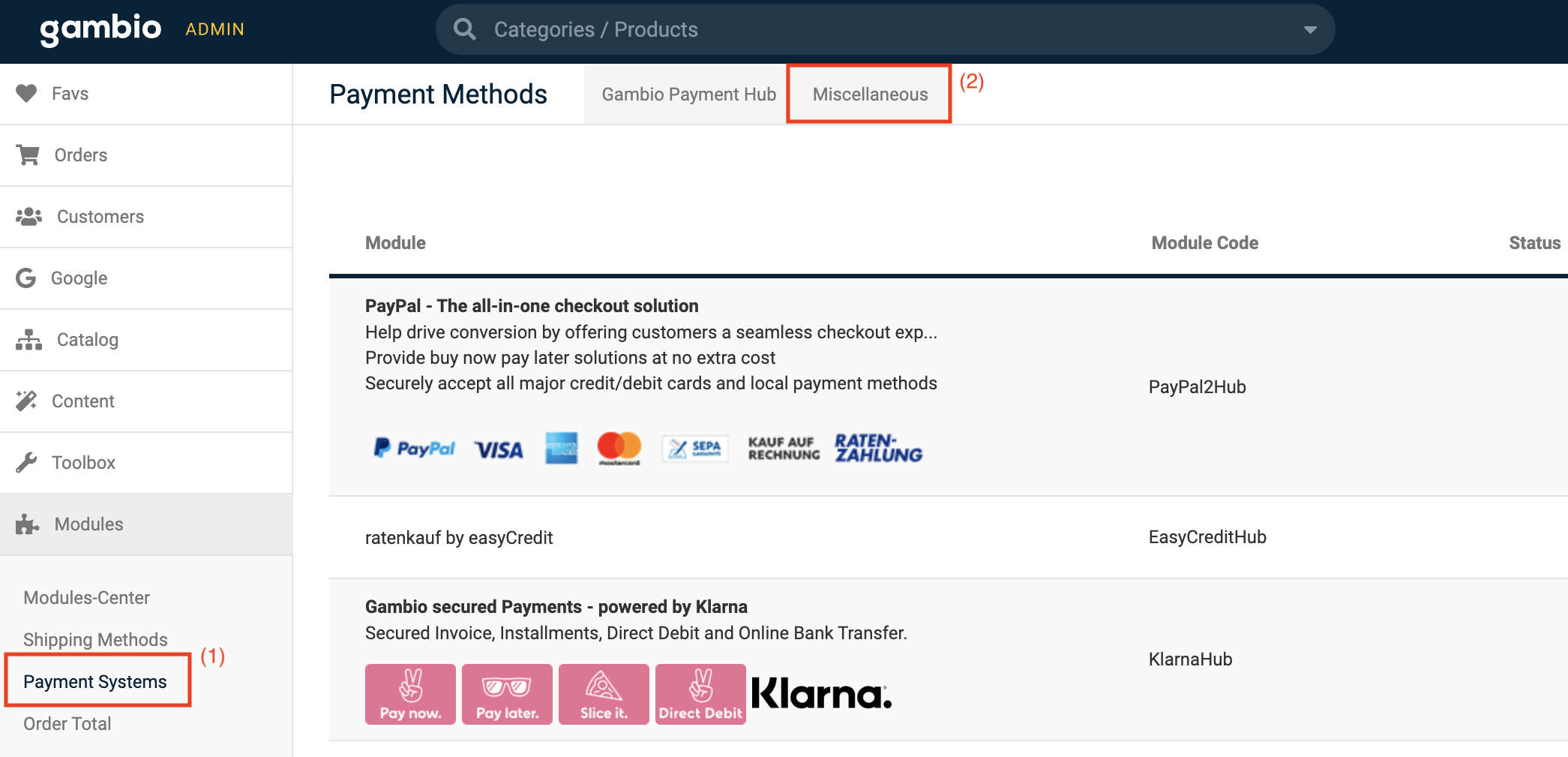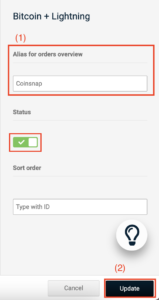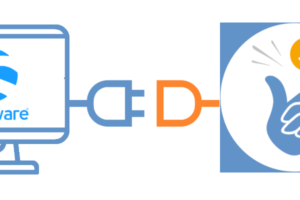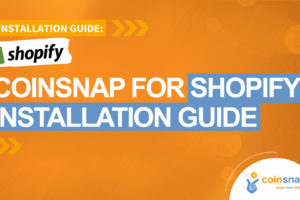Coinsnap para Gambio
Gambio es un sistema de tienda alemán que ofrece una solución completa para minoristas online con amplias funciones y herramientas.
Ofrece un manejo sencillo para pequeñas y medianas empresas que quieren diseñar su propia presencia de comercio electrónico.
Gambio se fundó en 2005 y lo utilizan más de 25.000 comerciantes electrónicos, principalmente en Alemania, Austria y Suiza.
Gambio ofrece dos sistemas diferentes: Gambio Cloud y la versión autoalojada.
El plugin Gambio de Coinsnap se proporciona gratuitamente para la versión autoalojada.
La versión Gambio Cloud aún no es compatible.
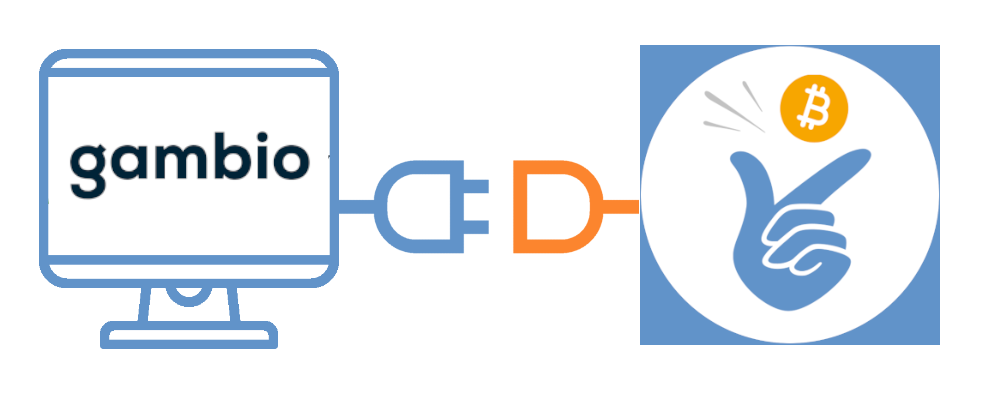
Con el software de tienda autoalojada Gambio, los operadores de tiendas optan por una aplicación flexible y fácil de usar.
No se requieren conocimientos de programación ni profundos conocimientos de optimización de motores de búsqueda.
Gambio también ofrece a los usuarios un diseño personalizado para su tienda y una interfaz de usuario fácil de usar.
Coinsnap ha desarrollado un módulo gratuito para que los pagos con Bitcoin y Lightning también puedan procesarse cómodamente a través del software de la tienda Gambio.
Este plugin de pago está directamente adaptado a Gambio y permite procesar cómodamente los pagos con Bitcoin.
El plugin de pago Gambio de Coinsnap puede descargarse e instalarse gratuitamente.
Principales características del plugin de pago Coinsnap para Gambio:
El plugin de pago puede implementarse rápida y fácilmente en el software de la tienda Gambio.
El soporte gratuito de Coinsnap está disponible para preguntas y problemas.
Con el plugin de pago Coinsnap para Gambio, los operadores de tiendas pueden aceptar pagos con Bitcoin y Lightning de sus clientes.
Si quieres probar cómo es pagar con Bitcoin y Lightning en una tienda Gambio desde la perspectiva del pagador, puedes hacer un pedido de prueba en nuestra tienda Gambio de demostración.
Aquí puedes introducir datos de demostración y pagar por el producto de demostración con Bitcoin y Lightning.
Tienda Gambio Demo
Una vez que hayas instalado y configurado correctamente el plugin Gambio, puedes probar sus funciones en nuestra tienda de demostración.
Prueba sus capacidades, incluida la posibilidad de aceptar pagos con Bitcoin y Lightning, en este enlace.
Instala el plugin Gambio a través de GitHub
El plugin Gambio puede descargarse de la página GitHub de Coinsnap en este enlace. Debes descargar el módulo (el archivo ‘.zip’) y descomprimir los archivos del archivo.
Para instalar el plugin de pago Coinsnap Bitcoin y Lightning para el sistema Gambio 4.5.x – 4.x, necesitas instalar un cliente FTP (Filezilla, Free FTP, Cyberduck, WinSCP…). Copia todo el contenido del «directorio coinsnap-gambio» con tu cliente FTP al directorio raíz de tu tienda Gambio en tu servidor web.
Una vez que hayas completado el primer paso, puedes iniciar sesión con tus datos de acceso en la página de inicio de sesión.
(1) Acceso al Centro de Módulos
Navega hasta la sección «Módulos» y busca «Centro de Módulos» en la parte superior.
Haz clic en él.
(2) Instala el módulo
Selecciona «Pago Coinsnap» y procede a instalar el módulo.
(3) Borrar caché
Cuando la instalación se haya realizado correctamente, vuelve a la zona de caché y borra de nuevo la caché de módulo, de salida y de texto.
Navega hasta «Módulos» -> «Centro de Módulos» -> «Pago Coinsnap» y vuelve a hacer clic en «Editar».
(1) Identificador de tienda
Pega el ID de la tienda copiado anteriormente en el primer campo.
(2) Clave API
Pega la clave API copiada anteriormente en el segundo campo.
Una vez guardados los datos, tu tienda Gambio está conectada correctamente a la app Coinsnap.
Procedamos ahora a habilitar los pagos Bitcoin+Lightning siguiendo las siguientes instrucciones:
(1) Encuentra los ajustes de pago
Navega hasta la sección «Módulos» -> «Sistemas de pago».
(2) Abre la pestaña «Varios».
Haz clic en la pestaña «Varios» de la parte superior derecha.
Desplázate hasta la parte inferior de la página, donde encontrarás la sección «Módulos añadidos».
Haz clic en «Bitcoin + Lightning» para iniciar la instalación del método de pago «Bitcoin + Lightning».
Una vez que hayas instalado el método de pago «Bitcoin+Lightning», continúa haciendo clic en «Editar».
(1) Introduce «Coinsnap»
Introduce «Coinsnap» en el campo «Alias para el resumen del pedido» y activa el método de pago.
(2) Botón «Actualizar
Pulsa «Actualizar» y el módulo estará listo para su uso una vez completado este paso.